WhatsAppを新しいiPhone 6 / 6 / 7 / 8 / Xに転送する方法

WhatsAppは、スマートフォン向けのフリーウェアでクロスプラットフォームのインスタントメッセージングです。 WhatsAppでは、標準の携帯電話番号を使用して、音声通話やテキストメッセージ、画像などを送信できます。 現在、WhatsAppは1以上のユーザー数で180を超えています。 利便性のおかげで、いつでもどこでも友人や家族と連絡を取り合うことができます。
ただし、新しいiPhoneを購入すると、Whatsappを使用するのが難しい場合があります。 すべてのメッセージとチャット履歴が失われます。それでは、どうすればよいでしょうか。 以前のメモリを本当に大切にしている場合は、WhatsAppを新しいiPhoneに転送する必要があります。 WhatsAppを新しいiPhoneに転送するための最良の方法は何ですか? この記事では、WhatsAppファイルを新しいiPhoneに簡単に同期するための上位4つのソリューションを推奨しています。
ソリューション1:iCloud BackupでWhatsAppのチャット履歴を新しいiPhoneに転送する方法
WhatsAppを新しいiPhoneに転送するには、まずWhatsAppのチャット履歴をiCloudにバックアップする方法を知っておく必要があります。 この場合、新しいiPhoneでチャット履歴を使用してさらに詳しい情報を参照することができます。 iPhoneがiCloudアカウントにアクセスできるWi-Fiネットワークに接続されていることを確認してください。
iPhoneでのiCloudバックアップへのアクセス
iOS 8以降でiPhoneを使用している場合は、「設定」>「iCloud」>「バックアップ」をタップできます。 iOS 7以前のiPhoneでは、「設定」>「iCloud」>「ストレージとバックアップ」に移動できます。 「iCloud Backup」をタップし、オプションが「オン」になっていることを確認します。
iCloudにWhatsAppをバックアップする
「WhatsApp」アイコンを見つけてタップしてプログラムを起動します。 アプリケーションを開いたら、「設定」アイコンをタップして「チャット設定」を選択することができます。 [チャット設定]ウィンドウで、[チャットバックアップ]> [今すぐバックアップ]に移動して、iCloudのWhatsAppチャット履歴をバックアップします。
WhatsAppを新しいiPhoneに転送する
新しいiPhoneをセットアップしたら、[アプリとデータ]画面に移動できます。 「iCloudバックアップから復元」をタップしてiCloudにサインインできます。 iCloudバックアップを選択し、それに応じてWhatsAppを新しいiPhoneに転送します。
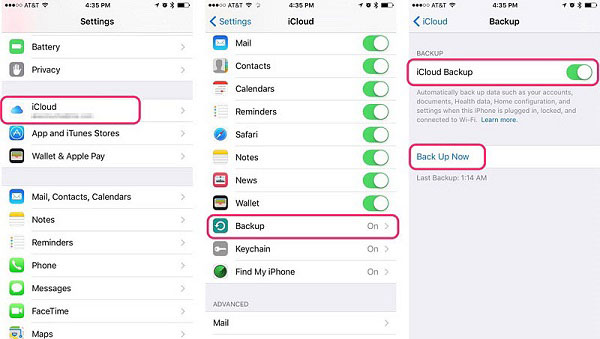
ソリューション2:WhatsAppメッセージをiTunesバックアップ経由で新しいiPhoneに転送する方法
iTunesはWhatsAppの会話とメディアをバックアップしますか? 答えはYesです。 iTunes Backupは、あなたのデバイスの完全なクローンコピーを作成します。 いくつかの簡単なステップの中で、iTunesバックアップを介してWhatsAppメッセージを新しいiPhoneに転送することも良い選択です。
古いiPhoneコンテンツをiTunesでバックアップする
古いiPhoneをコンピュータに接続します。 通常、iTunesは自動的に起動します。「ファイル」>「デバイス」>「バックアップ」を選択すると、WhatsAppメッセージをiTunesにバックアップできます。
新しいiPhoneをiTunesに接続する
そして、新しいiPhoneを最初に設定してから、iPhoneをコンピュータに接続することができます。 「ファイル」>「デバイス」にアクセスして、新しいiPhoneを見つけることができます。
WhatsAppメッセージを新しいiPhoneに転送する
次に、「iTunesバックアップから復元する」オプションを選択することができます。 iPhoneは古いiPhoneのデータでバックアップされ、古いWhatsAppメッセージの履歴をすべて見つけることができます。
新しいiPhoneにファイルがある場合は、最初にバックアップする必要があります。 WhatsAppを新しいiPhoneに転送すると、元のファイルが上書きされます。
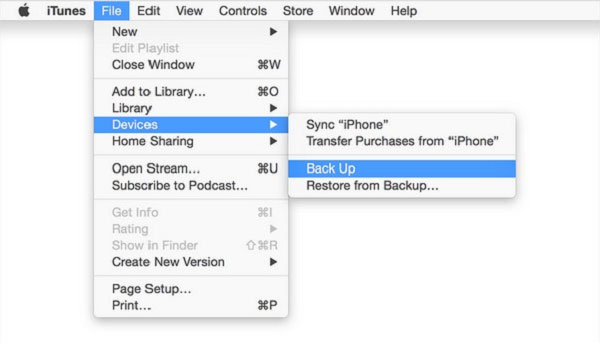
ソリューション3:WhatsAppメッセージをAndroidから新しいiPhoneに電子メールチャットで転送する方法
Android搭載端末をお持ちの場合はどうすればよいですか? このケースでは、iTunesまたはiCloudのいずれも使用できません。 AndroidデバイスからWhatsApp Messageを新しいiPhoneに転送する場合は、代わりにEmailチャットを使用できます。 以下のようにファイルを転送する詳細なプロセスを学ぶだけです。
ステップ1: WhatsAppをAndroid搭載端末で開くと、「設定」>「チャット設定」>「チャット履歴」>「メールチャット」に移動できます。
ステップ2: 新しいiPhoneに転送するメッセージを選択します。 また、古いWhatsApp Messageを短時間で新しいiPhoneに転送するプロセスを完了したい場合は、メディアなしでWhatsAppメッセージを転送することができます。
ステップ3: その後、送信ページに移動します。 電子メールアカウントを入力し、送信オプションをクリックします。 新しいiPhoneの電子メールアカウントにログインすると、WhatsAppのすべてのメッセージが表示されます。
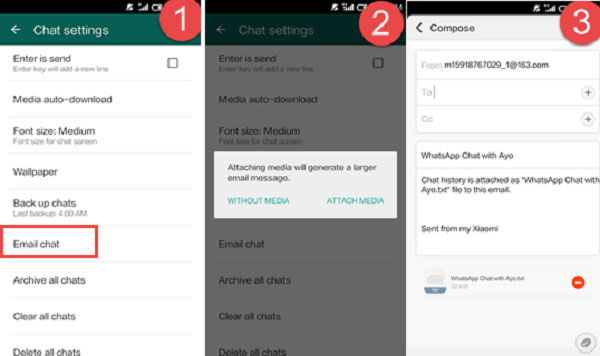
ソリューション4:WhatsAppを新しいiPhoneに転送する最善の方法
iTunesまたはiCloudを使ってWhatsAppファイルを転送する場合は、最初に新しいiPhoneのファイルをバックアップする必要があります。 電子メールチャットを使用する場合は、時間がかかります。 WhatsAppを新しいiPhoneに転送する方法はありますか? ティパール iPhone転送 iOSファイル転送に最適なソリューションを提供できます。
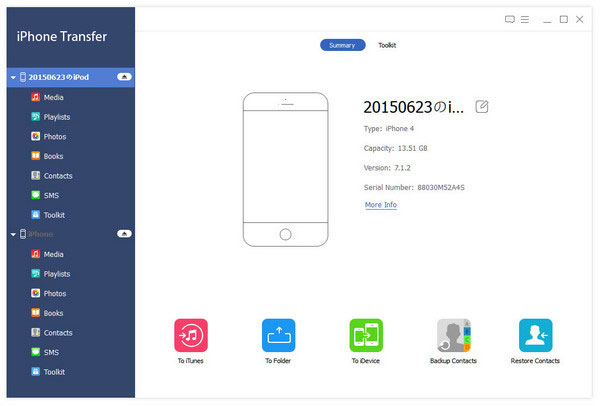
わずか数ステップで、コンピュータ経由で元の iPhone から新しい iPhone にメッセージ/メディア/チャット履歴を転送できます。 さらに、iOS 17との互換性が高く、iPhone 15/14/13/12/11/XS/XR/X/8/7/SE/6などを含むすべての人気iOSデバイスをサポートします。 オールインワンの iPhone 転送をぜひ試してみてください。
結論
バックアップを使用してWhatsAppメッセージを新しいiPhoneに転送すると、Via Email Chatよりも複雑になり、既存のデータが失われる可能性があります。 しかし、あなたはAndroidからメールを使ってWhatsAppを新しいiPhoneに転送することしかできません。 したがって、Tipard iPhone Transfer Ultimateが最善の方法です。 安全な方法でいくつかの簡単な手順でWhatsAppをAndroidまたはiPhoneデバイスから新しいiPhoneに転送できます。







